Ilustrátor velmi usnadňuje vytváření vektorových grafů pro infografiky a prezentace, které budou v některých případech použity ve velmi velkých formátech. Grafy jsou vytvářeny pomocí grafických nástrojů. Nástroje grafu dostupné v Illustratoru jsou nástroj sloupcový graf, nástroj skládaný sloupcový graf, nástroj sloupcový graf, nástroj skládaný pruhový graf, nástroj čárový graf, nástroj plošného grafu, nástroj bodový graf, nástroj koláčový graf a nástroj radarový graf. Všimnete si, že není k dispozici žádný nástroj pro grafy prstenců. To znamená, že budete muset vytvořte si vlastní donutový koláčový graf nebo graf . To je třeba provést pomocí dvou nástrojů, které jsou k dispozici v illustratoru.
Jak vytvořit prstencový graf v Illustratoru
Svou prezentaci můžete zatraktivnit pomocí vektorového donutového grafu. Podívejme se, jak vytvořit 3D koláčový koláčový graf v aplikaci Illustrator.
- Otevřete a připravte Illustrator
- Přejděte na panel nástrojů
- Klepněte na nástroj výsečový graf
- Kliknutím a přetažením vytvořte výsečový graf
- Zadejte data grafu
- Změňte barvu výsečového grafu
- Oddělte výsečový graf
- Vyberte nástroj Elipsa
- Pomocí nástroje Elipsa nakreslete kružnici
- Umístěte kruh do středu výsečového grafu
- Pomocí nástroje pro tvorbu tvarů ořízněte výsečový graf
- Smazat kruh
- Vytvořte koblihový graf 3D
- Uložit
1] Otevřete a připravte Illustrator
Prvním krokem je otevření a příprava aplikace Illustrator. Klepnutím na ikonu Illustrator otevřete Illustrator. Po otevření aplikace Illustrator přejděte na Soubor pak Nový nebo stiskněte Ctrl + N otevřít nový dokument.

Zobrazí se okno Možnosti nového dokumentu. Zde si můžete vybrat možnosti, které chcete pro svůj nový dokument aplikace Illustrator. Po výběru možností pro váš dokument stiskněte Ok pro přijetí a vytvoření nového dokumentu.
2] Přejděte na panel nástrojů
Toto je krok, ve kterém si vyberete nástroj grafu, který použijete jako základ pro prstencový graf. Základem pro prstencový graf bude nástroj výsečový graf. Chcete-li vytvořit výsečový graf, musíte vybrat nástroj výsečový graf z levého panelu nástrojů.
Číst: Jak vytvořit grafy v Illustratoru
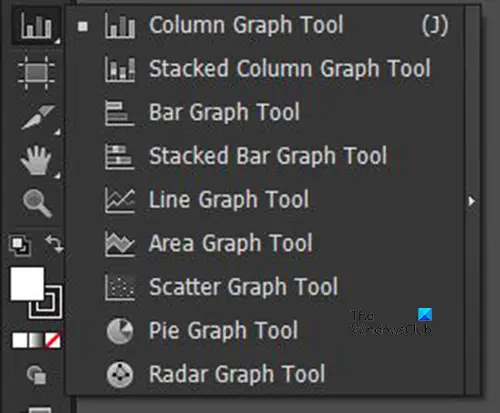
u7353-5101
Nástroj výsečový graf se nachází ve stejné skupině jako nástroj sloupcový graf, nástroj skládaný graf a další.
3] Klikněte na nástroj výsečový graf
Na levém panelu nástrojů budete hledat nástroj Výsečový graf. Pokud nástroj výsečový graf není v horní části nástrojů grafu, klikněte a podržte nástroj grafu, který je viditelný, a vyvolejte nabídku se seznamem nástrojů grafu. V rozbalovací nabídce klikněte na nástroj Koláčový graf.
4] Kliknutím a tažením vytvořte výsečový graf
S nyní vybraným výsečovým grafem klikněte na dokument a tažením vytvořte výsečový graf. Klikněte a přetáhněte na požadovanou velikost a poté uvolněte tlačítko myši, abyste viděli graf a datové okno v dokumentu.
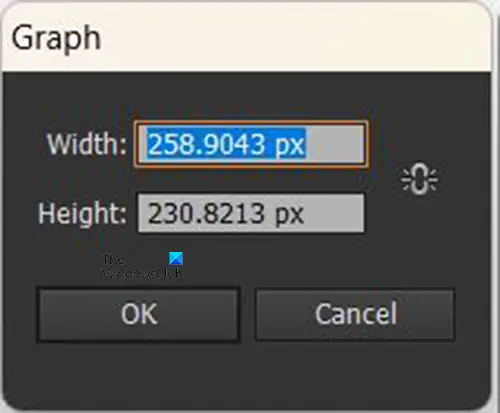
Výsečový graf můžete vytvořit také výběrem nástroje výsečový graf a kliknutím na dokument. Zobrazí se okno s možností Velikost grafu, zde umístíte výšku a šířku, kterou chcete pro graf. Zadejte hodnoty velikosti a stisknutím tlačítka Ok vytvořte graf.
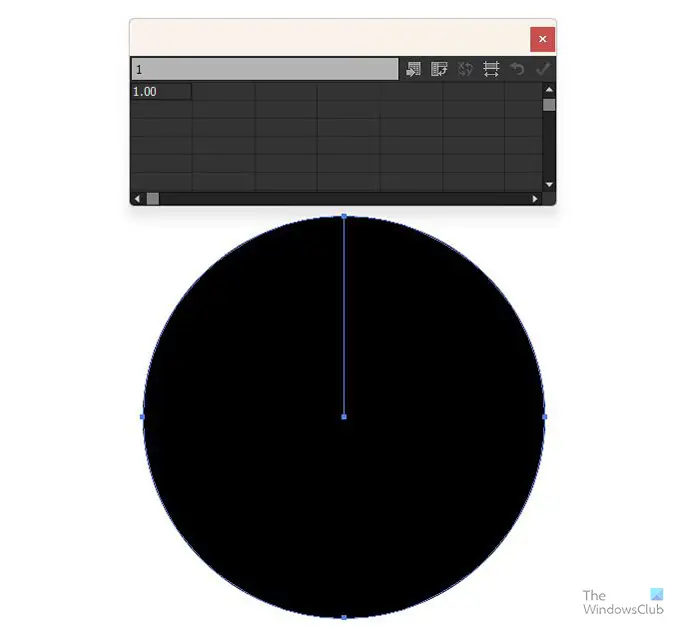
Zobrazí se prázdný graf s datovým oknem.
5] Zadejte data grafu
Když se zobrazí graf a datové okno, graf nebude v sekcích, protože tam data zatím nejsou. V datovém okně zadáte údaje, které potřebujete zobrazit v koláčovém grafu. Pokud chcete, aby se zobrazovaly názvy a barvy legend, zadejte názvy kategorií vodorovně do buněk v datovém okně a poté zadejte odpovídající čísla pod každý název kategorie.
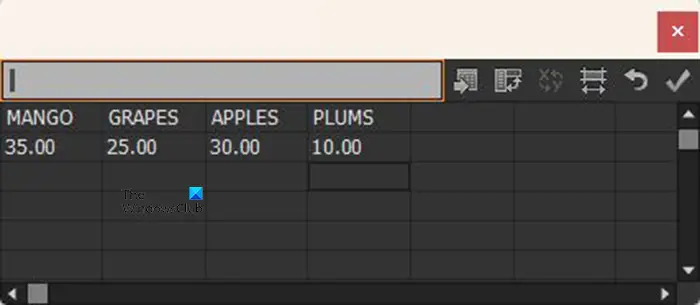
Toto je příklad toho, jak by měla data vypadat v datovém okně.
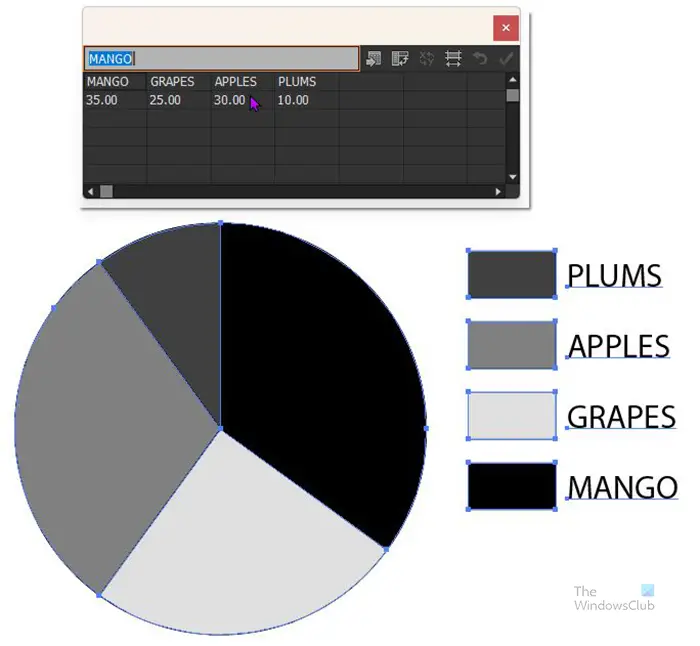
Po dokončení zadávání údajů klikněte na Aplikovat ikona (klíště) . Uvidíte výsečový graf rozdělený tak, aby reprezentoval zadaná data a také odpovídající legendu. Všechny budou ve stupních šedi, takže budete muset změnit barvy. Když jsou data zadána a jste spokojeni s výsledky, stiskněte tlačítko X pro zavření datového okna.
6] Změňte barvu výsečového grafu
V tomto kroku změníte barvu řezů výsečového grafu a také legendu, která představuje každý řez. Tento krok je volitelný, protože možná budete chtít zachovat vzhled ve stupních šedi pro účely tisku. Nicméně. Pokud chcete, aby prezentace byla atraktivní, zejména pro digitální prezentace, můžete změnit barvy.
jak změnit zvuk oznámení v systému Windows 10
Chcete-li změnit barvu grafu, budete muset vybrat každý řez a jeho odpovídající legendu. Můžete použít rovné barvy nebo přechody. Všimněte si, že je nejlepší změnit barvu řezu a jeho legendu současně, jinak se můžete zmást. Chcete-li změnit barvy, přejděte na levý panel nástrojů a vyberte možnost Nástroj pro přímý výběr poté klikněte na řez a podržte Shift a poté klikněte na odpovídající legendu. Když jsou oba vybrané, přejděte na panel vzorníku barev a klikněte na požadovanou barvu nebo přechod.
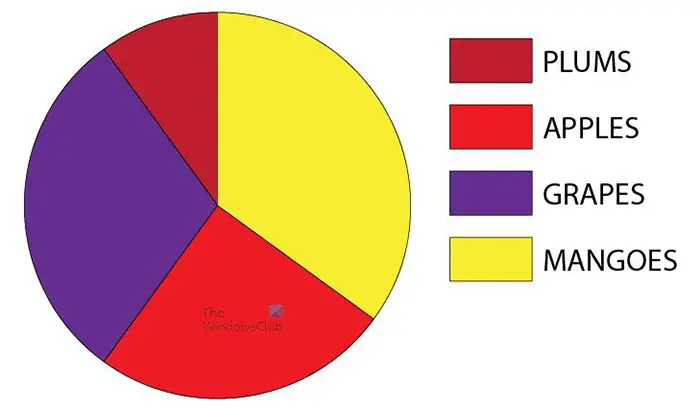
Toto je výsečový graf s barvou přidanou k řezům a vzorníku legend.
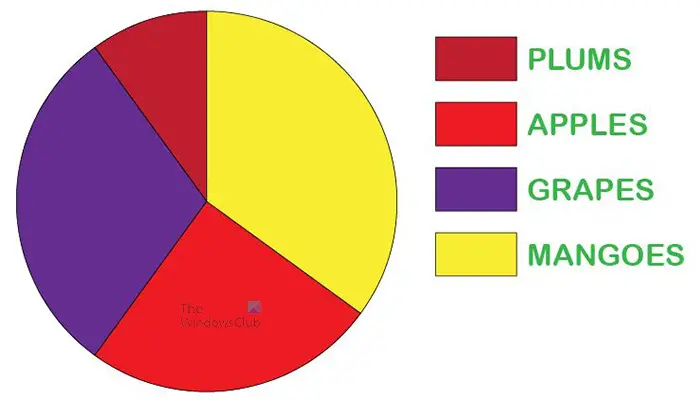
Pokud chcete, můžete také změnit barvy a styl písma textu, můžete je individuálně odlišit nebo všechny stejné. U tohoto výsečového grafu byly změněny styly písma a barvy.
7] Rozdělte výsečový graf
Dalším krokem je oddělit výsečový graf, což vám umožní vytvořit koblihu pomocí kruhu v následujících krocích. Pokud není výsečový graf seskupený, nebudete moci použít koblihový efekt, protože graf se nesmaže.
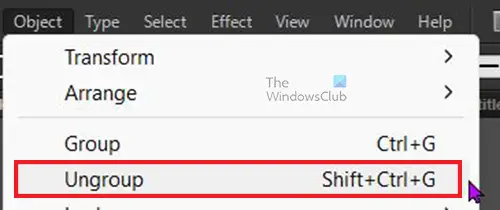
Chcete-li oddělit výsečový graf, vyberte graf, přejděte na horní lištu nabídky a klikněte Objekt pak Zrušit seskupení nebo stiskněte Shift + Ctrl + G .
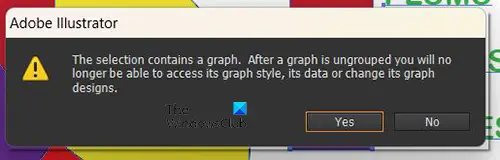
Když zvolíte Ungroup nebo stisknete Shift + Ctrl + G, obdržíte varovnou zprávu, že nebudete mít přístup ke stylu nebo datům nebo změnit jejich design. Stisknutím tlačítka Ok potvrďte, že této zprávě rozumíte a přijímáte ji. Po přijetí této zprávy budete moci vyříznout střed grafu.
8] Vyberte nástroj Elipsa
Zde bude vybrán nástroj elipsa. Nástroj Elipsa se nachází na levém panelu nástrojů ve stejné skupině jako tvary (obdélníkový nástroj, nástroj mnohoúhelník atd.). Nástroj elipsa bude použit k vytvoření kruhu, který bude použit k vytvoření donutu s výsečovým grafem. Pokud nástroj Elipsa není v horní části skupiny nástrojů Tvary, dlouhým stisknutím tvaru nahoře vyvolejte nabídku se všemi nástroji a poté kliknutím na nástroj Elipsa jej aktivujte.
9] Pomocí nástroje Elipsa nakreslete kružnici
S vybraným nástrojem Elipsa klepněte a přetáhněte část dokumentu, zatímco držíte Shift + Ctrl . Tím se vytvoří kruh.
výhled zamrzne
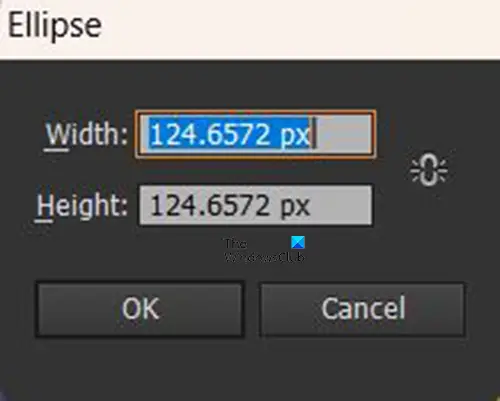
Kruh můžete také vytvořit kliknutím na dokument, když je aktivní nástroj elipsa. Zobrazí se okno velikosti elipsy, kde můžete zadat hodnoty šířky a výšky, které chcete pro kruh. Všimněte si, že se jedná o kruh, takže obě hodnoty velikosti musí být stejné. Udělejte kruh menší než výsečový graf, aby mohl uprostřed vytvořit díru. Když je kruh vytvořen, můžete kliknout a změnit jeho velikost, pokud nemá požadovanou velikost.
10] Umístěte kruh do středu výsečového grafu
S vytvořeným kruhem je čas umístit jej na výsečový graf. Klikněte a přetáhněte kruh na výsečový graf a umístěte jej do středu. Pokud výsečový graf skrývá kruh, klikněte pravým tlačítkem na výsečový graf a v nabídce klikněte na Uspořádat pak Odeslat nazpátek nebo klikněte na graf a stiskněte Shift + Ctrl + [ .
11] Pomocí nástroje pro tvorbu tvarů ořízněte výsečový graf
S kruhem ve středu výsečového grafu je nyní čas vyříznout střed kruhu, aby se vytvořil koblihový efekt. Pomocí nástroje pro výběr přetáhněte přes výsečový graf a zakroužkujte je. Poté přejděte na levý panel nástrojů a klikněte na nástroj Tvůrce tvarů nebo stiskněte Shift + M .
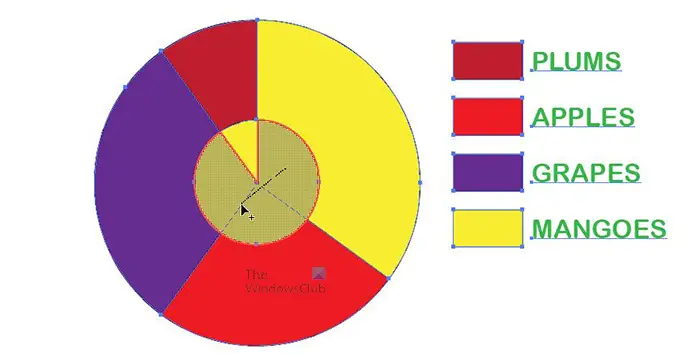
s Nástroj pro tvorbu tvarů vybrané kliknutí a tažení uvnitř kruhu, kde se zobrazí síť, kde budou sekce odstraněny. Když pustíte tlačítko myši, části s mřížkou budou odstraněny. Možná to budete muset opakovat, dokud se střed grafu nesmaže.
12] Smazat kruh
Když střed výsečového grafu zmizí, vyberte kruh a odstraňte jej. Tento krok nemusí být u některých verzí aplikace Illustrator nutný, protože kruh může být automaticky odstraněn.
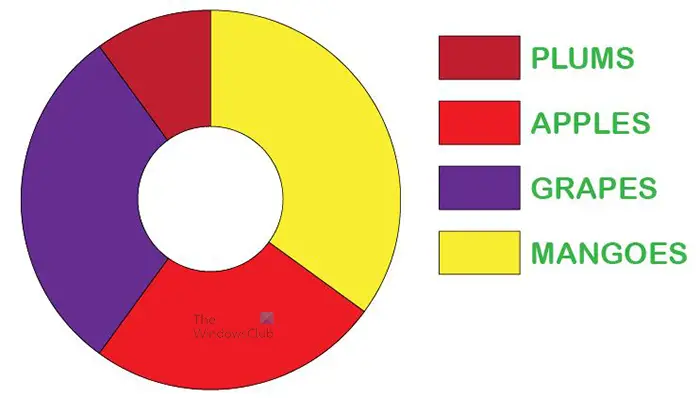
Toto je výsečový graf s odstraněným středem pro vytvoření donutu. K vytvoření větší díry ve středu můžete použít kruhy různých velikostí.
freeemailfinder
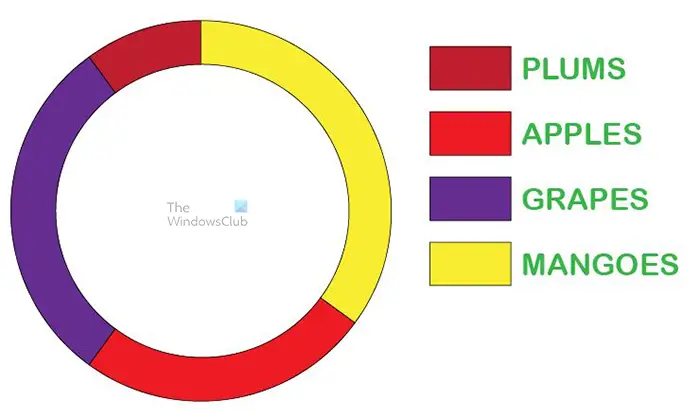
Toto je prstencový graf s větší dírou.
13] Udělejte prstencový graf 3D
Můžete udělat koblihu 3D, abyste jí dodali více stylu a zajímavosti. Chcete-li, aby byl prstencový graf 3D, vyberte jej pomocí Přímý výběr poté přejděte na horní lištu nabídky a klikněte Účinek pak 3D pak Vytlačování a zkosení . Zobrazí se okno možností 3D vysunutí, klikněte na Náhled a proveďte požadované změny pro výsečový graf. Až budete hotovi, klikněte na OK pro přijetí změn.
Číst: Jak vytvořit 3D rozložený koláčový graf v Illustratoru
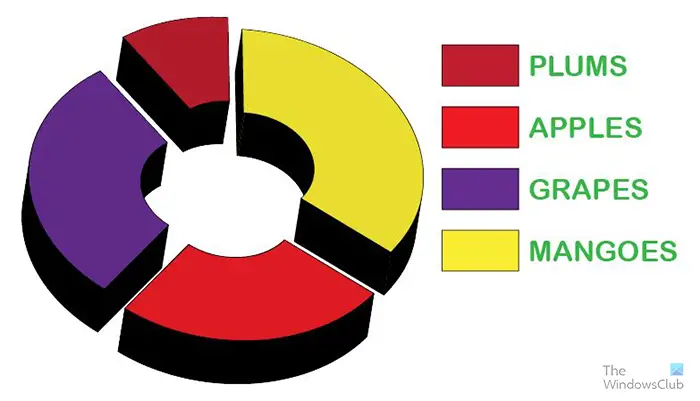
Dílky můžete posunout od sebe, aby bylo 3D jasnější. Když jsou kusy blízko u sebe, zejména s menším středem se 3D může překrývat. Toto je 3D výsečový graf s menší dírou uprostřed.
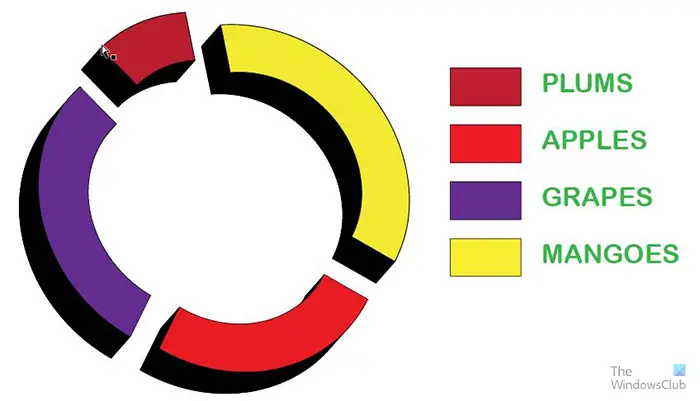
Toto je 3D výsečový graf s větší dírou uprostřed.
14] Uložit
Chcete-li uložit prstencový graf pro budoucí použití a úpravy, musíte jej uložit jako soubor .ai aplikace Illustrator. Jít do Soubor pak Uložit jako a vyberte název dokumentu a poté stiskněte Uložit . Soubor bude uložen, abyste jej mohli později upravit.
Chcete-li soubor uložit ve formátu, který usnadňuje sdílení, musíte použít možnost Export. Jít do Soubor pak Vývozní otevře se okno Export, ve kterém můžete vybrat název souboru, umístění uložení a formát souboru. Pro převody a použití online, .JPEG je skvělý formát, protože je komprimovaný a lze jej snadno digitálně sdílet. Pokud potřebujete tisknout a potřebujete soubor v lepší kvalitě, uložte jako .PNG nebo . TIFF . Po výběru názvu souboru, umístění a formátu stiskněte Uložit .
Jak vytvoříte kruh donutů v Illustratoru?
Kobliha je kruh s dírou uprostřed. Chcete-li vytvořit kruh s dírou uprostřed v Illustratoru, postupujte takto.
- Pomocí nástroje elipsa vytvořte kruh s barvou výplně
- Pomocí nástroje elipsa vytvořte další menší kruh a umístěte jej do středu prvního kruhu
- Vyberte oba kruhy a poté vyberte Tvůrce tvaru a použijte jej k odstranění středu vnitřního kruhu. Vznikne tak otvor, kterým je vidět
Jak v Illustratoru změníte kruh na kouli?
- Chcete-li změnit kruh na kouli v Illustratoru, vytvořili byste úplný kruh
- Pomocí nástroje nůžky rozstřihněte kruh na polovinu a levou polovinu odstraňte
- Poté vyberte polovinu kruhu, který zbývá, přejděte na horní lištu nabídek a klikněte na Efekty, poté na 3D a poté na Otáčet.
- Zobrazí se okno nabídky 3D možností, klikněte na Náhled, abyste viděli, jak 3D vypadá, a proveďte potřebné úpravy
- Po dokončení úprav klepnutím na tlačítko OK přijměte úpravy a zavřete okno 3D možností.
Číst : Jak vytvořit sloupcový graf 3D v Illustratoru .










![Zadané síťové heslo není správné [Opravit]](https://prankmike.com/img/network/BB/the-specified-network-password-is-not-correct-fix-1.jpg)



